Windows’da Zip Dosyası Açma ve Oluşturma (RAR)
Bu rehberde Windows’da zip dosyası açma ve zip dosyası oluşturmayı göstereceğiz. Windows, masaüstü bilgisayarlarda kullanılan en popüler işletim sistemidir. Zip yazılımı zaten Windows’a dahil edilmiştir, böylece dosyaların zip/unzip (sıkıştırma/açma) yapmak için hiçbir şey indirmeniz veya yüklemeniz gerekmez.
Bir kerede çok sayıda dosya aktarmak isterseniz, önce bunları zip dosyası haline getirmeniz önerilir. Çünkü böylece aktarım daha kolay, daha hızlı ve daha güvenli hale gelir.
Bu dosyaların bir uzantısı da .rar’dır ve bu yazıda aslında sizlere .rar dosyası açma veya .rar nasıl yapılır da göstereceğiz.
Nasıl .zip veya .rar dosyası açılır?
.zip veya .rar dosyası açma işlemi için için iki yol mevcuttur.
- Windows İşletim Sistemi ile
- WinRAR, 7Zip, Zipware gibi bir üçüncü parti .rar ve .zip yapma programı kullanarak.
Hadi bu yöntemleri ayrıntılı biçimde inceleyelim.
1. İşletim Sisteminizdeki Araçlarla .zip açmak
İlk olarak, Windows ve macOS‘ta bulunan yerel yazılımları kullanarak dosyaların nasıl çıkarılacağına bir göz atalım. Yalnızca bilgisayarınızda bulunanları kullandığınız için başka bir araç indirmenize gerek yoktur.
Windows’ta .zip dosyası açma
Windows’ta bir zip dosyasının içeriğini çift tıklayarak görmek mümkün olsa da, onu kullanmak için yine de dosyaları çıkarmanız gerekir. .zip için Windows varsayılan desteği, Sıkıştırılmış (.zip) klasörlerin adıyla gider ve bunu nasıl kullanacağınız aşağıda görebilirsiniz:
Windows’da rar – zip dosyası açma için:
- Arşiv dosyasını seçin
- Dosyayı seçtikten sonra sağ tıklayın ve Tümünü Ayıkla’ya tıklayın
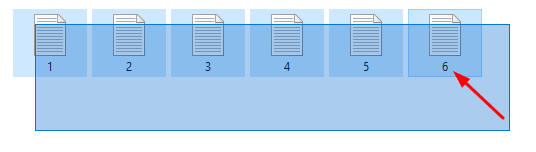
Yapmanız gereken ilk şey sıkıştırmak istediğiniz klasör veya dosyaları bulup onları seçmektir. Bir klasördeki tüm dosyaları seçmek için CTRL+A tuşlarına basabilirsiniz. Eğer bir klasördeki farklı dosyaları seçmek istiyorsanız, CTRL tuşuna basılı tutarak istediğiniz dosyalara birer birer tıklayın.
- Arşivlemek istediğiniz tüm klasör veya dosyaları seçtiğinizde farenizin sağ tuşuna basın ve Gönder’i seçin. Ardından Sıkıştırılmış klasör’e tıklayın. Yeni arşiv bulunduğunuz dizinde oluşturulacaktır.
- Yeni arşivinizin adını değiştirmek isteyebilirsiniz. Oluşturulan dosyayı tekrar adlandırmak için, zip (arşiv) dosyasına sağ tıklayın ve Yeniden adlandır butonuna tıklayıp yeni adını yazın.
Topluca zip dosyası açmak
- Arşiv dosyasını açmak için üzerine sağ tıklayın ve Tümünü Ayıkla’ya tıklayın.
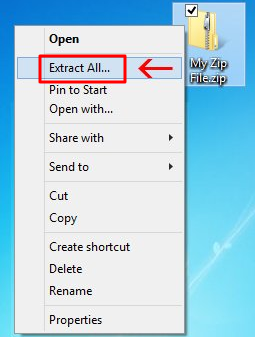
Windows Explorer ile dosyaları çıkarmak
- Arşiv dosyasını açmak için üzerine sağ tıklayın, Gönder’i ve ardından Windows Explorer’ı seçin.
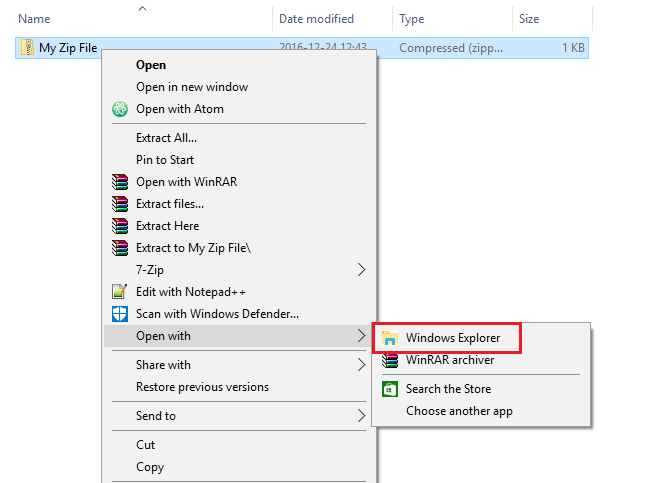
- Yeni bir Windows Explorer penceresi açılacak. Çıkarmak istediğiniz dosyaları seçin ve onları başka bir klasöre sürükleyin.
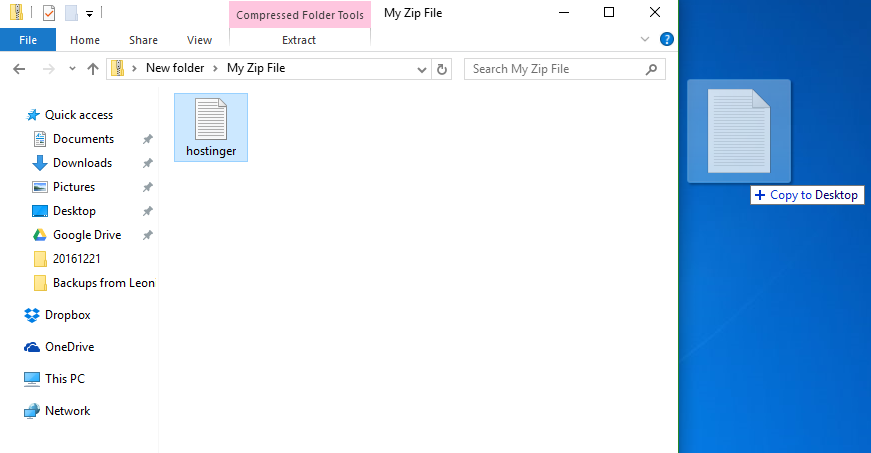
Mac os işletim sistemi
Archive Utility, Mac’in .zip biçimini işleyen yerleşik aracıdır. Bir dosyayı açmak için şu adımları uygulayın:
- Çıkarmak istediğiniz dosyaya çift tıklayın.
- Dosya ayıklandıktan sonra arşiviyle aynı klasörde görünecektir.
Varsayılan klasör konumunu değiştirmek istiyorsanız, Hard Drive -> System -> Library -> Core Services -> Archive Utility’ye gidin. Vardığınızda Preferences ‘i seçin ve Save Expanded Files‘a tıklatarak konumu ayarlayın.
2. Bir Üçüncü Taraf Aracı Kullanma
Bir .zip dosyasını çıkarmak için üçüncü taraf araçları indirmek gerekli olmasa da, zip dosyalarınızı özelleştirmenize, şifrelerinizi korumanıza ve onarmanıza olanak tanıyan ek özelliklerle birlikte gelirler.
Zip açmak için aşağıdaki önerilerimizi kullanabilirsiniz.
7-Zip
Bu dosya arşivleyici, WinZip ve PKZip’e kıyasla %2-10 daha yüksek sıkıştırma oranına sahip ücretsiz ve açık kaynaklı bir programdır. Ayrıca, verileri .zip biçiminden %30-70 daha iyi sıkıştıran kendi 7z uzantısına sahiptir.
Yalnızca Windows için mevcut olmasına rağmen, p7zip. adlı Linux/Posix komut satırı için de bir bağlantı noktasına sahiptir.
Bu araçla sıkıştırmayı açmak için şu adımları izleyin:
- Çıkarmayı planladığınız dosyaya sağ tıklayın. 7-Zip kurulumdan sonra bu bölümde görünecektir..
- Farenizi program adının üzerine getirdiğinizde birden fazla komut içeren bir açılır menü göreceksiniz. Dosyaları Ayıkla’yı tıklayın.
- Bir sonraki menüde, üç noktaya tıklayarak kaydetme konumunu seçin, orijinali ile aynı klasörde istiyorsanız, bırakın. Tamam’ı tıklayın.
- Alternatif olarak, dosyanızı hemen arşiv konumuna kaydetmek için Buraya Çıkart’ı veya çıkarılan verilerden bir klasör oluşturmak için [Dosya Adı]’na Çıkar’ı da seçebilirsiniz.
Zipware
7-Zip gibi, Zipware de yalnızca Windows’a özel bir çıkarıcıdır. Ancak akıcı dosya yöneticisi, parola yöneticisi, tüm uyumlu biçimleri .zip, .exe veya .7z’ye dönüştürme ve virüs taraması gibi öne çıkan birkaç özelliği vardır.
Yine, bu aracı kullanarak sıkıştırmayı açmak, biraz farklı seçeneklerle öncekilerle aynı yöntemi izler:
- Extract to this folder (Bu klasöre ayıklayın) – zip konumuna anında çıkartmak için.
- Extract to this folder + \Filenames\ (Bu klasöre + \Filenames\’e çıkartın) – benzer bir etki için ancak dosyadan yapılmış bir klasörle.
- Extract to other… (Diğerine çıkar… )– başka bir konum seçmek için bir açılır menü açar.
Hangi aracı kullanırsanız kullanın, .zip dosyasını içeriğini çıkardıktan sonra silmek iyi bir uygulamadır çünkü her ikisini de tutmak daha fazla yer kaplar.
.zip Dosyası nedir?
.zip dosyası, boyutunu küçültmek için sıkıştırılmış bir veya daha fazla dosya içeren bir arşivdir. Bir dosyayı sıkıştırmak, %80’e kadar veya daha fazla depolama alanı ayırmak için kullanışlıdır.
Ek olarak, büyük dosyaları sıkıştırmak, kullanıcıların bunları internet üzerinden daha hızlı yüklemelerini ve göndermelerini sağlar ve aynı anda bozulma olasılığını azaltır. Kullanıcılar ayrıca ekstra güvenlik için verilerini şifrelemek için .zip biçimini kullanabilir. .zip biçimi genellikle .rar olarak bilinir.
Dosyaları açmak için kullanılabilecek birçok yazılım mevcut. Ancak bilgisayarınızda genellikle, görevi gayet iyi yerine getirebilecek yerleşik bir program bulunur.
Sonuç
Zip dosyası, dosya boyutlarını sıkıştırdığı için depolama alanından tasarruf etmek için yararlı olan bir arşivleme yöntemidir. Dosyaları, varsayılan Windows ve macOS ayarlarını kullanarak veya Zipware ve 7-Zip gibi üçüncü taraf yazılımları kullanarak açabilirsiniz. İşlemin kendisi yalnızca birkaç tıklama alır, böylece görevi hemen tamamlayabilirsiniz.
Zip dosyası açma işte bu kadar kolay. Umarız zip dosyası nasıl açılır anlatabilmişizdir. Bir sorunuz olursa yorum kısmında paylaşmaktan çekinmeyin!
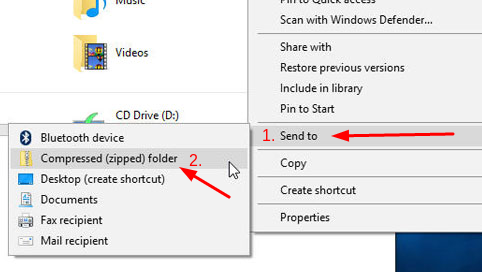
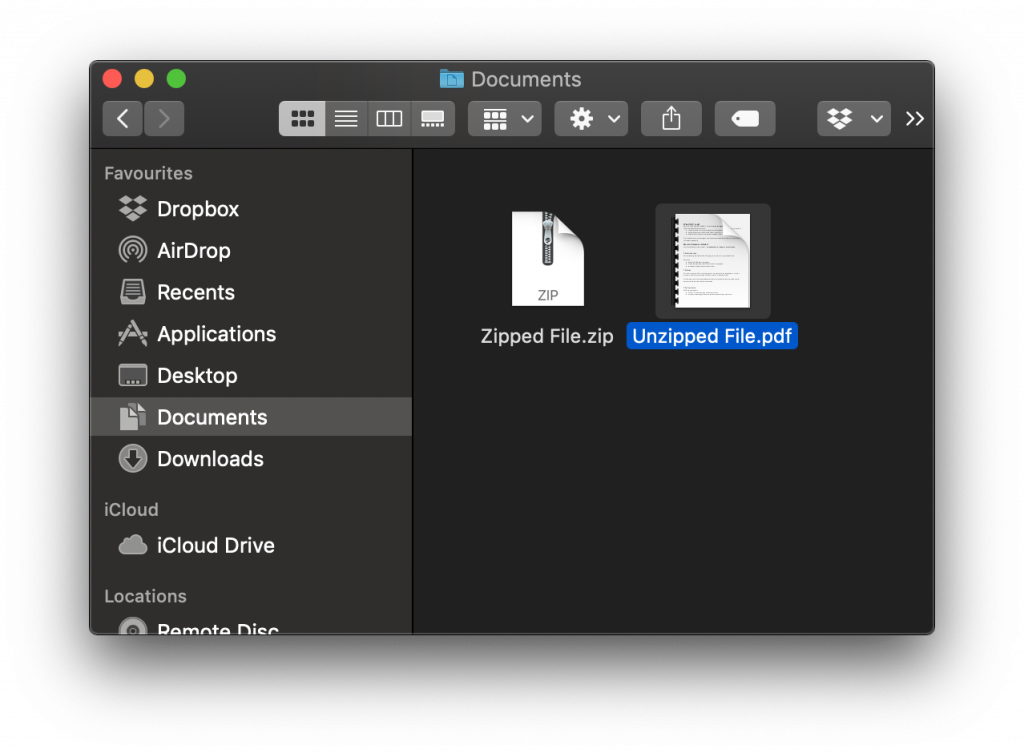
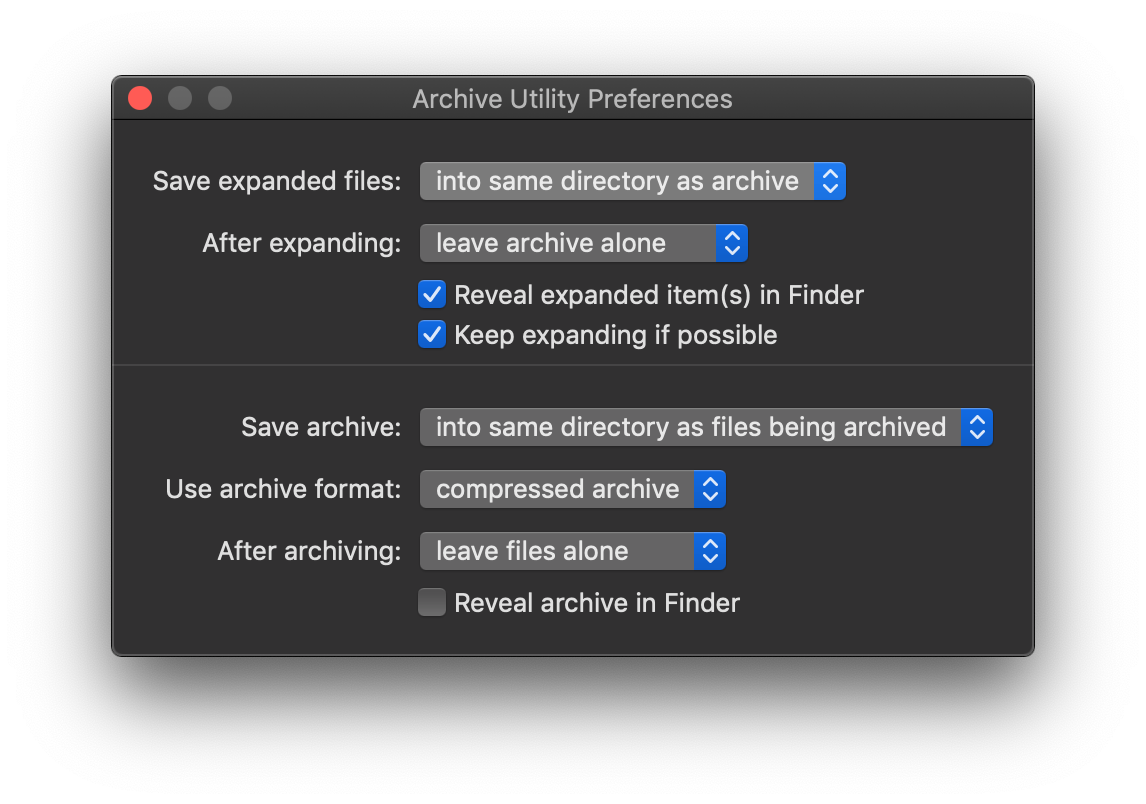

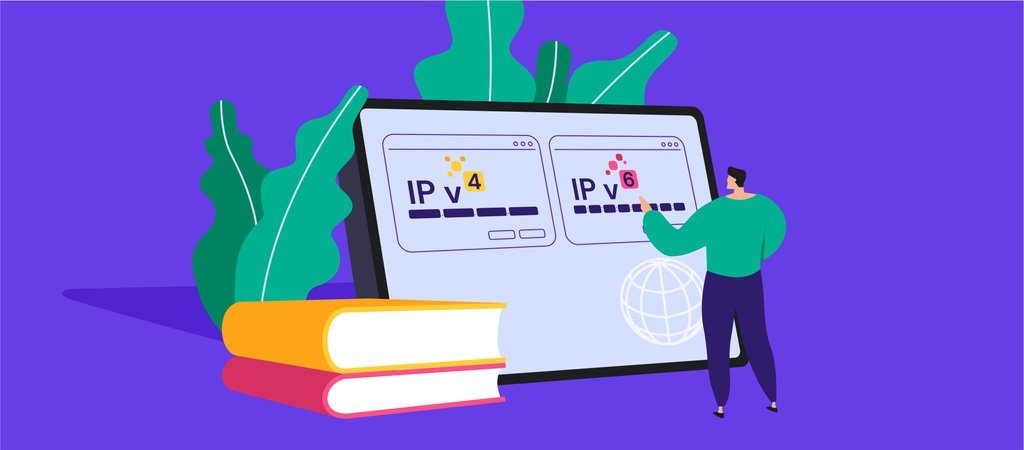
Yorum
Kasım 14 2019
Birden fazla RAR yada ZİP klasörü içindeki dosyaları aynı anda tek seferde çıkarmanın yöntemi var mıdır?
Temmuz 06 2021
Hepsini seçerek aynı yöntemi uygulayabilirsiniz.